Power Appsで日付にかかわる関数であるDate関数、DateValue関数、Today関数について紹介します。
Date関数とは
Year、Month、および Day の値に基づいて、日付/時刻値を返します。
公式より引用
構文
Date(年,月,日)
年:1899より大きい数値は、絶対値として、0から1899の数値は1900に対する相対値として認識されます
月:1 から 12 の範囲の数値
日:1 から 31 の範囲の数値DateValue関数とは
日付のみの文字列を日付/時刻値に変換します。
公式より引用
構文
DateValue(日付文字列[,言語])
日付文字列:日付を含むテキスト文字列。
言語:日付文字列で表示する言語を指定します。 指定しない場合は、現在のユーザーの設定の言語が使用されます。Today関数とは
現在の日付/時刻値を返します。
公式より引用
構文
Today()使い方
実際に画面を見ながら使い方を見ていきましょう。
Date関数
初めに、Date関数です。
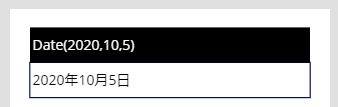
構文どおりに入力するとこのように表示されます。年、月、日を別々に入力したい場合に使うといいでしょう。年、月、日を別々で入力するため、言語環境に左右されないのも特徴です。
DateValue関数
次に、DateValue関数です。DateValue関数は一度に入力できる分言語ごとの入力方法が異なるので注意が必要です。
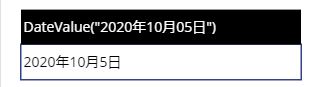
言語の部分を指定しない場合にはユーザーの言語が言語として指定されますので、日本式の入力をするときちんと出力されます。
しかし、以下のように英語式の入力をすると表示されません。
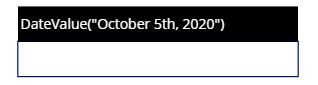
ここで、言語環境を英語に変更します。
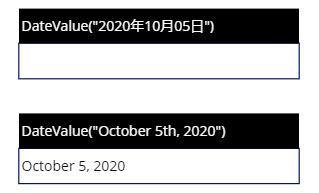
先ほどとは逆に日本式の入力の方が消えてしまいました。
こうなってしまうのを防ぐために、複数の言語環境で使用することが想定されている場合以下のようには入力言語の指定をしなければいけません。

DateValue関数をそのまま使用すると関数規定の方式で年月日が出力されますので、こちらで指定したい場合はText関数で以下のように入力すると英語環境でも日本語式の表示ができます。
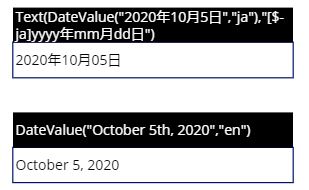
Today関数
Today関数はアプリを起動している画面上で今日の日付を表示させることができます。
以下のように、+1することで明日の日付を表示することもできます。
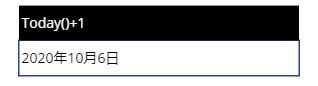
また、Today関数は日付型の関数なので、時間の情報はもっていません。
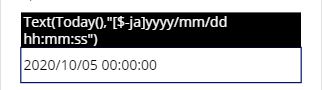
日付表示の形式
Excelなどとほぼ同じ表記ですが、一応記載しておきます。
| 年 | "yyyy"or"yyy" | 2020 |
| "yy"or"y" | 20 | |
| 月 | mm | 10 |
| mmm | 10月orOct | |
| mmmm | 10月orOctober | |
| 日 | dd | 05 |
| 曜日 | ddd | 月曜日orMon |
| ddd | 月曜日orMonday |
使用例
カレンダーなど日付を使用する場所で使用します。Excelと連携させた際に表示がうまくできずに挫折した経験がありますので、これをきっかけにカレンダーを作成してみようかと思います。



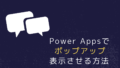

コメント
[…] 参考→日付型にかかわる関数の使い方、解説 […]
[…] 今回の入力の型は数値型ですので、日付もDateValue関数で数値型に変換すればこのカスタム関数を利用可能です。 […]
[…] 日付型→日付型にかかわる関数 […]